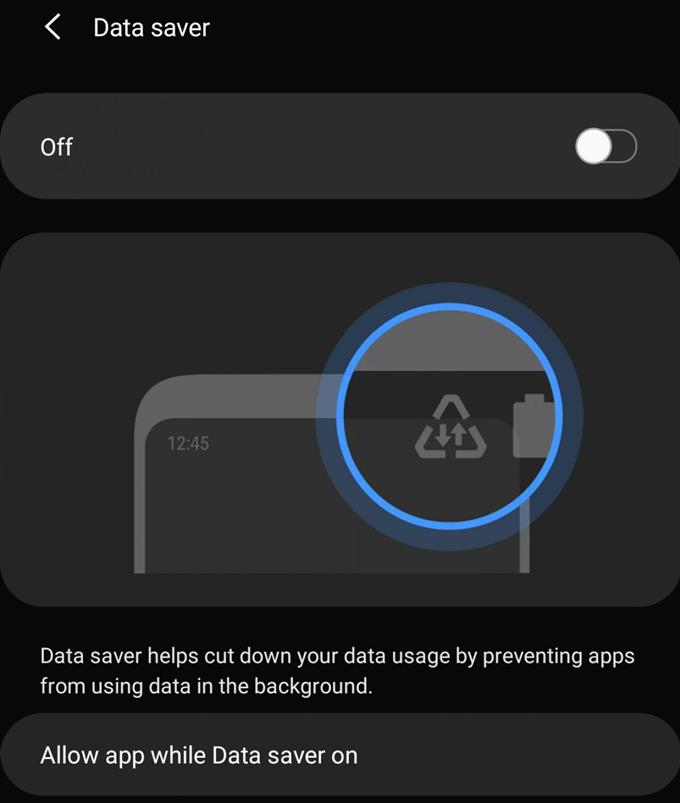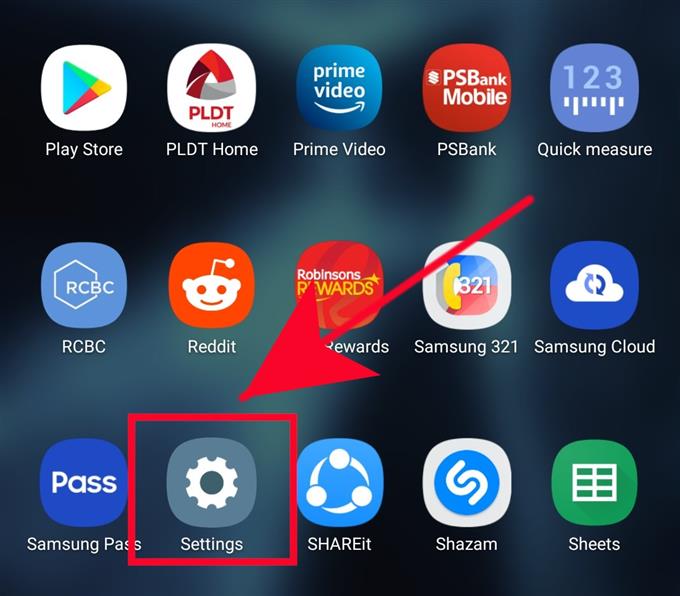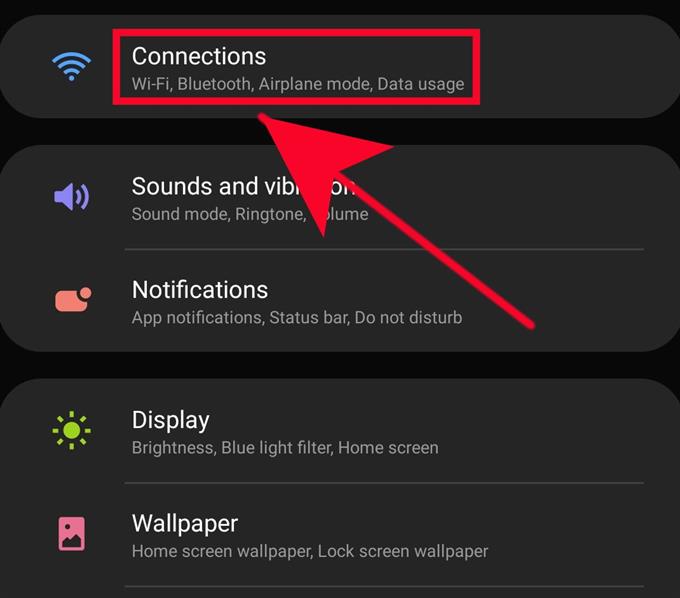Alguns usuários do Samsung Galaxy estão relatando que não estão recebendo notificações. Se o seu telefone ou tablet Samsung estiver com problemas com as notificações, um dos motivos pelos quais você deve verificar é o recurso de proteção de dados.
Se a proteção de dados estiver ativada, poderá reduzir significativamente o consumo de dados se você confiar principalmente em dados móveis ou celulares para conexão à Internet. No entanto, também pode significar que você pode não receber notificações de aplicativos a tempo ou de forma alguma. Alguns aplicativos também podem não carregar corretamente ou parecem funcionar normalmente. Por exemplo, seus e-mails ainda podem ser baixados, mas não podem baixar fotos ou imagens sem tocar neles. Como o nome sugere, esse recurso permite que você economize em dados, mas à custa da conveniência.
A coisa boa sobre a proteção de dados é que você ainda pode continuar usando seu dispositivo normalmente, mas qualquer um dos seus aplicativos não utilizará nenhum dado sem a sua permissão.
Usando o recurso Data Saver na Samsung
Tempo necessário: 1 minuto.
É fácil ativar o recurso de proteção de dados. Apenas siga os passos abaixo.
- Abra o aplicativo Configurações.
Você pode encontrar o Definições aplicativo no Tela inicial ou Bandeja de aplicativos
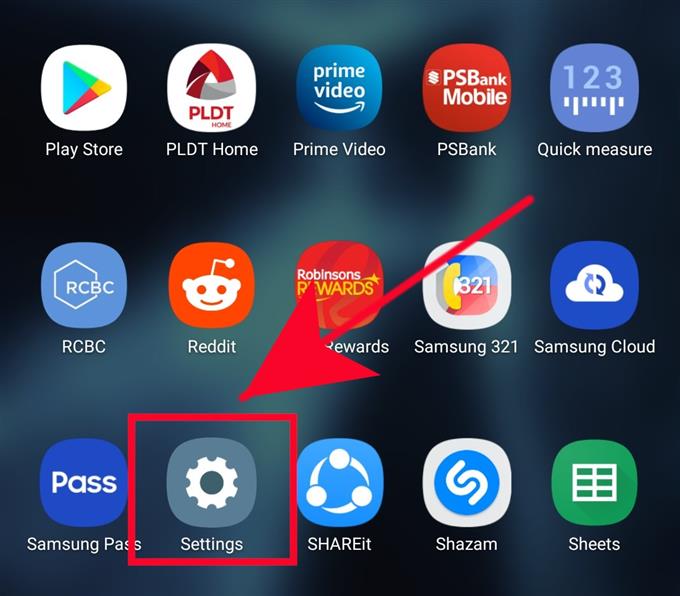
- Toque em Conexões.
Selecione Conexões.

- Toque em Uso de dados.
Selecione Uso de dados.

- Toque em Economia de dados.
Selecione Proteção de dados.

- Verificar Economia de dados.
Você deve desativar o Economizador de dados se estiver com problemas para receber notificações. Basta mover o controle deslizante para a esquerda para desativar o Economizador de dados.

Como permitir exceções para o recurso Data Saver
Você pode selecionar alguns aplicativos para continuar usando os dados sem restrições, mesmo se o recurso Data Saver estiver ativado. Isso significa que você pode nomear aplicativos importantes dos quais não pode perder notificações ou alertas e impedir que o restante dos aplicativos consuma dados.
Aqui está como é feito:
- Aberto Definições aplicativo.
- Toque Conexões.
- Toque Uso de dados.
- Toque Proteção de dados.
- Toque Permitir aplicativo enquanto o economizador de dados está ativado.
- Para ativar a exceção, mova o controle deslizante à direita do aplicativo.
Leituras sugeridas:
- Como colocar um aplicativo para dormir na Samsung
- Como usar Não perturbe no dispositivo Android 10
- Como corrigir o MMS não envia problema na Samsung (Android 10)
- Como corrigir o Instagram parou de funcionar na Samsung (Android 10)